Word作为一款广泛应用于日常文档处理的软件工具,它赋予用户强大的格式编排能力,里面的分屏功能可以让用户进行多任务操作,可以更好的提升办公效率,那么Word分屏显示怎么设置?有什么技巧?感兴趣的小伙伴快来学习一下吧。

Word分屏显示设置方法介绍
1、我们先在电脑中找到需要设置的文字文档,右键单击该文档,然后选择“打开方式”,再点击“Word”选项。
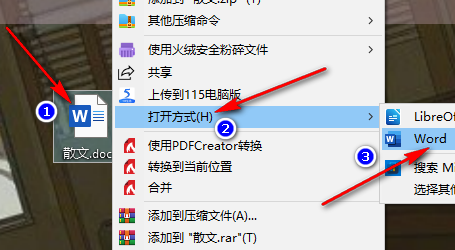
2、进入Word页面之后,我们在该页面中先打开“视图”工具,点击打开该工具。
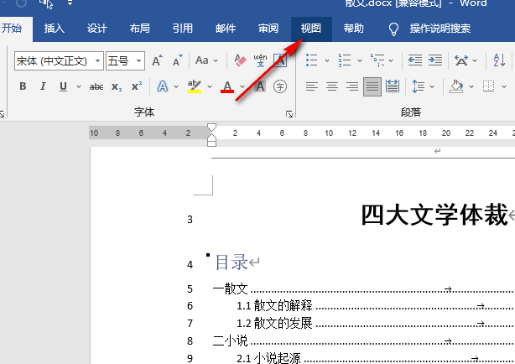
3、打开“视图”工具之后,我们在该工具的子工具栏中找到“拆分”工具,点击打开该工具。

4、点击“拆分”工具之后,我们在Word页面中就可以看到变为上下两个屏的文档了,方便我们对文章内容进行对照。
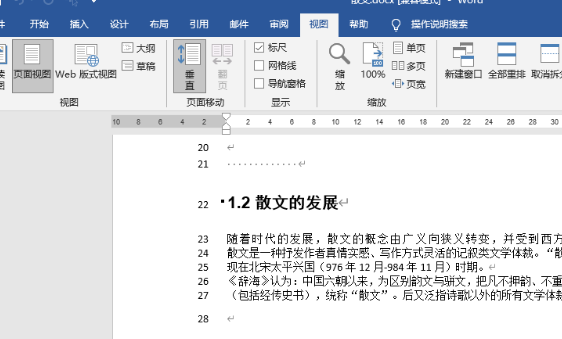
5、我们还可以对其中单独的一个分屏进行多页显示操作,或者是单独调整缩放数值。
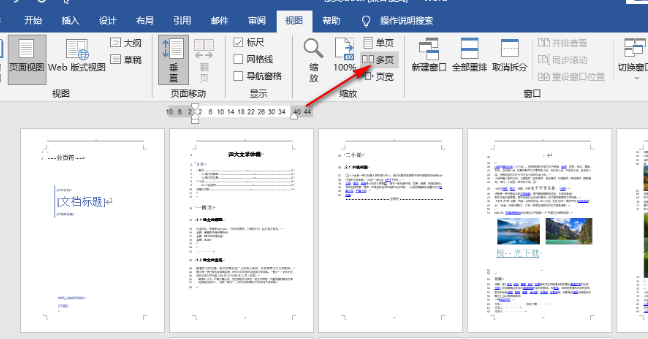
文明上网,理性发言,共同做网络文明传播者